內容簡介
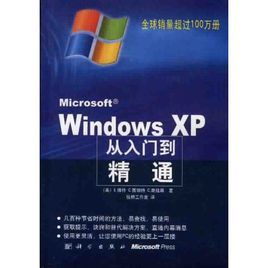 WindowsXP從入門到精通
WindowsXP從入門到精通《Windows XP從入門到精通(DVD)》由“入門篇”、“提高篇”和“精通篇”3部分組成,由淺入深、循序漸進地介紹了Windows XP預備知識、在Windows XP中輸入漢字、管理檔案和資料夾、Windows XP個性化設定、Windows XP實用附屬檔案、多媒體和遊戲、軟體的安裝與卸載、硬體的安裝與卸載、Windows XP的安裝與升級、Windows XP網路的配置與使用、暢遊Internet、網路新生活、磁碟的最佳化、Windows XP系統的維護和管理、註冊表和BIOS設定、家庭數碼設備的使用、區域網路的組建與配置、無線區域網路的組建與配置等內容。
《Windows XP從入門到精通(DVD)》不僅適合於Windows XP的初級用戶,對於中級用戶也有一定的參考價值,可作為各類計算機培訓班和計算機愛好者的參考書。
編輯推薦
雖然《Windows XP從入門到精通(DVD)》的內容具有一定的專業性,而且頁數並不少,但全書文字講解生動流暢、操作步驟講解細緻到位、範例講解圖文並茂,大大降低了學習難度,提高了學習效率。在切實考慮讀者的實際情況後,在書中每頁的底部專門開辭了一個“相關知識”區域,對正文知識進行補充與提升,同時將版式設計得簡約、清新,讓您能夠在一個輕鬆舒適的氛圍下學習“枯燥”的電腦知識。
多媒體教學視頻
為了降低讀者的學習難度,提商讀者的學習興趣,《Windows XP從入門到精通(DVD)》配有由windows XP使用專家製作的多媒體教學光碟.講解方式簡單、輕鬆、針對性強.讓讀者在不知不覺間學會電腦的使用,同時讓讀者可以模仿視頻做出對應的結果,並快速應崩於實際工作中。
實用技巧電子書
一《Windows XP從入門到精通(DVD)》的內容是有限的,作者在寫作的時候必須要進行適當的取捨,保留最有價值的內容,但捨棄的內容也是十分有用的,在一般的情況下,這就是讀者的損失了.但《Windows XP從入門到精通(DVD)》在多媒體DVD光碟中附贈了《Windows XP常用技巧手冊》與《計算機常見故障的診斷與排除手冊》兩個內容達320頁的電子圖書,相當於一《Windows XP從入門到精通(DVD)》的價格,兩《Windows XP從入門到精通(DVD)》的內容。
拓展學習資源包
在我們日常使用電腦中,熟練掌握windows XP固然重要,但是要想完成例如電腦的組裝與維護,電子文檔、電子表格、幻燈片的製作,圖片的處理等工作,就需要用到各種專業軟體了,《Windows XP從入門到精通(DVD)》在充分講解wⅢtows XP的基礎上,附贈了8本圖書的視頻教學內容,讓您在有精力的情況下能夠拓展學習更多的知識。
專門為《Windows XP從入門到精通(DVD)》製作的115段。長達300分鐘的多媒體教學視頻演示特別為《Windows XP從入門到精通(DVD)》配套的56篇,總計100頁內容的相關知識拓展。
目錄
part 1 入門篇
Chapter 01 Windows XP預備知識 3
1.1 走進Windows XP 4
1.1.1 了解Windows XP 4
1.1.2 Windows XP的版本 4
1.2 啟動Windows XP 4
1.2.1 冷啟動 4
1.2.2 熱啟動 5
1.2.3復位啟動6
1.3 認識Windows XP的桌面 6
1.4 認識系統列和【開始】選單 7
1.4.1 了解系統列 7
1.4.2 使用【開始】選單 9
1.5 認識滑鼠 14
1.5.1 滑鼠的正確握法 14
1.5.2 認識滑鼠指針 15
1.5.3 滑鼠的操作方法 15
1.6 Windows XP中的主要對象 16
1.6.1 Windows XP的視窗 16
1.6.2 Windows XP的選單 19
1.6.3 Windows XP的對話框 19
1.7 退出Windows XP 20
1.7.1 關機 20
1.7.2 待機 20
1.7.3 註銷用戶 21
1.7.4切換用戶21
1.8 使用Windows XP的幫助和支持 21
1.9 本章小結 22
Chapter 02 在Windows XP中輸入漢字 23
2.1 認識鍵盤 24
2.1.1 鍵盤的組成 24
2.1.2 鍵盤功能區 24
2.2 鍵盤的指法操作 26
2.2.1 指法的正確分工 26
2.2.2 打字的正確姿勢 27
2.2.3 擊鍵要素及規則 27
2.3 安裝與設定輸入法 28
2.3.1 中文輸入法基本知識 28
2.3.2 認識語言欄 30
2.3.3 中文輸入法的安裝 31
2.3.4 輸入法的設定 33
2.3.5 軟鍵盤的使用 34
2.4 學會使用常用中文輸入法 35
2.4.1 搜狗拼音輸入法 35
2.4.2 紫光拼音輸入法 38
2.4.3 微軟拼音輸入法 40
2.5 本章小結 40
Chapter 03 管理檔案和資料夾 41
3.1 認識檔案和資料夾 42
3.1.1 什麼是檔案和資料夾 42
3.1.2 檔案和資料夾的命名規則 42
3.1.3 熟悉系統默認的資料夾 43
3.2 認識和使用資源管理器 43
3.3 瀏覽與顯示檔案和資料夾 44
3.3.1 瀏覽檔案或資料夾 44
3.3.2 設定檔案的顯示方式 45
3.3.3 設定檔案的排列方式 48
3.4 操作與設定檔案或資料夾 48
3.4.1 選擇檔案或資料夾 48
3.4.2 創建檔案和資料夾 50
3.4.3 刪除和恢復檔案或資料夾 51
3.4.4 重命名檔案或資料夾 52
3.4.5 移動和複製檔案或資料夾 53
3.5 認識和使用資源回收筒 56
3.5.1 資源回收筒的定義 56
3.5.2 設定資源回收筒屬性 56
3.6 高級套用 57
3.6.1 查看和設定檔案或資料夾的屬性 57
3.6.2 壓縮和解壓縮檔案或資料夾 60
3.6.3 搜尋檔案 61
3.6.4 設定檔案或資料夾的操作許可權 62
3.6.5 創建安全的個人檔案 63
3.7 本章小結 64
Chapter 04 Windows XP個性化設定 65
4.1 設定用戶賬戶 66
4.1.1 創建和刪除用戶賬戶 66
4.1.2 設定用戶賬戶的屬性 68
4.1.3 註銷和切換用戶 70
4.2 設定個性化的桌面 70
4.2.1 設定桌面的主題和背景 70
4.2.2 設定螢幕解析度和顏色 73
4.2.3 設定螢幕保護程式 75
4.2.4 設定Windows XP的外觀 76
4.2.5 調節系統的聲音效果 77
4.3 創建捷徑圖示 79
4.4 設定【開始】選單 80
4.5 設定個性化的系統列 81
4.6 設定滑鼠和鍵盤 83
4.6.1 設定滑鼠 83
4.6.2 設定鍵盤 85
4.7 設定系統字型 86
4.7.1 安裝新字型 86
4.7.2 查看字型的屬性 87
4.8 設定時間和日期 88
4.9 本章小結 88
Chapter 05 Windows XP實用附屬檔案 89
5.1 寫字板的使用 90
5.1.1 啟動和關閉寫字板 90
5.1.2 創建寫字板文檔 92
5.1.3 編輯和保存寫字板文檔 93
5.2 畫圖工具的使用 96
5.2.1 啟動畫圖程式 96
5.2.2 繪製各種類型的圖形 97
5.2.3 擦除圖像 102
5.2.4 為圖像調配色彩 102
5.2.5 圖像的處理 103
5.3 計算器的使用 104
5.3.1 啟動計算器 104
5.3.2 四則運算操作方法 104
5.3.3 科學計算操作方法 105
5.3.4 統計運算操作方法 106
5.3.5 進制的轉換 107
5.3.6 關閉計算器程式 108
5.4 本章小結 108
Chapter 06 多媒體和遊戲 109
6.1 輕鬆學習Windows Media Player 110
6.1.1 暢聽音樂 110
6.1.2 播放影視檔案 112
6.1.3 收看線上電影 113
6.1.4 收聽廣播節目 113
6.1.5 刻錄CD 115
6.1.6 管理媒體庫 116
6.2 製作個性化的相冊 118
6.3 使用Windows Movie Maker自製電影 119
6.3.1 導入電影素材 120
6.3.2 製作電影 120
6.3.3 設定電影的過渡效果 121
6.3.4 為自製電影配音 122
6.3.5 保存電影檔案 122
6.4 使用Windows XP中的錄音機 124
6.4.1 錄製和播放聲音檔案 124
6.4.2 編輯和處理聲音檔案 125
6.4.3 轉換聲音檔案格式 126
6.5 刪除Windows XP自帶的遊戲 127
6.6 本章小結 128
patr 2 提高篇
Chapter 07 軟體的安裝與卸載 131
7.1 軟體的安裝 132
7.1.1 軟體安裝前的工作 132
7.1.2 軟體的安裝 133
7.2 軟體的卸載 137
7.2.1 通過控制臺卸載 137
7.2.2 通過自帶程式卸載 139
7.3 添加/刪除Windows XP組件 139
7.3.1 添加Windows XP組件 139
7.3.2 刪除Windows XP組件 141
7.4 本章小結 142
Chapter 08 硬體的安裝與卸載 143
8.1 硬體的安裝 144
8.2 硬體的拔出/卸載 145
8.2.1 硬體的拔出 145
8.2.2 硬體的卸載 146
8.3 設備管理器的使用 148
8.3.1 查看硬體的屬性 148
8.3.2 更新硬體驅動程式 149
8.3.3 啟用/停用硬體設備 150
8.4 安裝與使用印表機 152
8.4.1 印表機的安裝 152
8.4.2 印表機的使用 152
8.4.3 多台計算機共用一台印表機的設定 153
8.5 安裝和使用掃瞄器 154
8.5.1 掃瞄器的安裝 154
8.5.2 掃瞄器的使用 154
8.6 安裝與使用刻錄機 156
8.6.1 刻錄機的安裝 156
8.6.2 Windows XP自帶的刻錄功能 156
8.7 本章小結 158
Chapter 09 Windows XP的安裝與升級 159
9.1 分配硬碟空間及格式化磁碟 160
9.1.1 創建磁碟分區 160
9.1.2 刪除分區 162
9.1.3 格式化磁碟分區 163
9.2 安裝Windows XP的準備工作 164
9.2.1 安裝之前必備設備和軟體 164
9.2.2 對計算機配置的需求 164
9.2.3 Windows XP的安裝方式 165
9.3 安裝Windows XP的過程 165
9.3.1 開始安裝 165
9.3.2 設定啟動順序 174
9.4 安裝Windows XP系統補丁 175
9.4.1 什麼是補丁包 175
9.4.2 安裝Windows XP系統補丁 175
9.5 本章小結 176
Chapter 10 Windows XP網路的配置與使用 177
10.1 Windows XP的網路配置 178
10.1.1 安裝網路客戶端和服務 178
10.1.2 添加網路協定 179
10.1.3 添加網路組件 181
10.2 共享和使用網路資源 182
10.2.1 已分享檔案夾及磁碟的設定 182
10.2.2 共享印表機的設定 184
10.2.3 使用共享資源的方法 186
10.3 域或工作組的設定 187
10.4 本章小結 188
Chapter 11 暢遊Internet 189
11.1 Internet基礎知識 190
11.1.1 Internet簡介 190
11.1.2 接入Internet方式 191
11.2 與Internet建立連線 191
11.2.1 ADSL概述 191
11.2.2 ADSL安裝 191
11.3 Internet Explorer 瀏覽器 196
11.3.1 熟悉IE瀏覽器的主界面 196
11.3.2 瀏覽網頁的方法 197
11.3.3 設定和管理IE瀏覽器 197
11.4 網上搜尋 199
11.4.1 利用地址欄 199
11.4.2 搜尋引擎的使用 200
11.4.3 搜尋網路信息的操作方法 200
11.5 下載和上傳檔案 202
11.6 本章小結 202
Chapter 12 網路新生活 203
12.1 在網站中收發電子郵件 204
12.1.1 申請免費信箱 204
12.1.2 閱讀郵件 205
12.1.3 傳送郵件 206
12.2 流行的網路聊天工具——QQ 207
12.2.1 申請QQ賬號 207
12.2.2 查找和添加好友 210
12.2.3 收發信息 211
12.2.4 QQ的其他功能 211
12.3 網路日誌——Blog 214
12.3.1 註冊部落格通行證 214
12.3.2 發表日誌 215
12.4 網上銀行 216
12.4.1 開通網上銀行 217
12.4.2 網上銀行使用方法 217
12.5 網上購物 218
12.6 網路文學 221
12.7 網上視聽 221
12.8 網上玩遊戲 223
12.9 本章小結 224
part 3 精通篇
Chapter 13 磁碟的最佳化 227
13.1 磁碟概述 228
13.2 了解磁碟屬性及管理磁碟配額 229
13.2.1 認識磁碟的常規屬性 229
13.2.2 查看磁碟的硬體信息 230
13.2.3 熟悉磁碟管理工具 231
13.2.4 管理磁碟配額 231
13.3 設定磁碟管理器234
13.4 磁碟分區的操作 237
13.4.1 格式化磁碟驅動器 237
13.4.2 新建磁碟分區 238
13.4.3 設定磁碟驅動器的名稱和路徑 239
13.5 整理磁碟碎片 240
13.5.1 了解磁碟碎片 240
13.5.2 分析磁碟碎片 241
13.5.3 整理磁碟碎片 242
13.6 磁碟的最佳化操作 243
13.6.1 設定磁碟高速快取 243
13.6.2 增加磁碟的可用空間 244
13.7 本章小結 246
Chapter 14 Windows XP系統的維護和管理 247
14.1 認識控制臺 248
14.2 使用監視系統性能工具 248
14.2.1 使用系統監視器 249
14.2.2 使用性能日誌和警報 251
14.3 管理系統服務 253
14.3.1 查看系統的服務 253
14.3.2 管理服務 254
14.4 使用任務管理器 255
14.4.1 啟動任務管理器 255
14.4.2 查看系統運行狀態 256
14.4.3 查看和管理應用程式 256
14.4.4 管理計算機的進程 257
14.4.5 查看網路狀態 257
14.5 系統還原 258
14.5.1 創建系統還原點 258
14.5.2 還原系統 259
14.5.3 撤銷系統還原 260
14.5.4 禁止還原系統 260
14.6 關於微軟管理控制台(MMC) 261
14.6.1 運行MMC 261
14.6.2 創建自定義控制台 262
14.6.3 控制台模式 263
14.7 調整虛擬記憶體值263
14.8 本章小結 264
Chapter 15 註冊表和BIOS設定 265
15.1 編輯和修改Windows註冊表 266
15.1.1 註冊表概述 266
15.1.2 使用註冊表的查找功能 267
15.1.3 新建註冊表項和值項 268
15.1.4 備份、修改註冊表 268
15.1.5 管理註冊表的訪問許可權 270
15.1.6 恢復註冊表備份信息 271
15.2 走進BIOS的世界 272
15.2.1 BIOS概述 272
15.2.2 如何進入BIOS界面 272
15.2.3 使用BIOS配置計算機信息 272
15.3 本章小結 274
Chapter 16 家庭數碼設備的使用 275
16.1 攝像頭的使用 276
16.1.1 安裝攝像頭 276
16.1.2 使用攝像頭進行視頻聊天 276
16.1.3 保養攝像頭 277
16.2 數位相機與計算機的結合 277
16.2.1 數位相機概述 277
16.2.2 將數位相機中的相片傳輸到計算機中 278
16.2.3 對相片進行簡單處理 278
16.3 DV與計算機的結合 281
16.3.1 DV類型 282
16.3.2 存儲DV內容到計算機磁碟中 283
16.3.3 編輯DV內容 284
16.4 本章小結 284
Chapter 17 區域網路的組建與配置 285
17.1 必備硬體設備概述 286
17.2 組建雙機區域網路 289
17.2.1 配置TCP/IP協定 289
17.2.2 設定計算機網路標識290
17.3 使用集線器(HUB)組建區域網路 291
17.3.1 連線硬體的方法 291
17.3.2 配置網路 291
17.4 本章小結 292
Chapter 18 組建無線區域網路 293
18.1 組建無線區域網路的硬體要求 294
18.2 無線區域網路常用協定的介紹 294
18.3 紅外設備組建無線區域網路的配置 295
18.4 藍牙設備組建無線區域網路的配置 296
18.5 無線網卡組建無線區域網路的配置 298
18.6 Windows XP中無線網路的 配置 300
18.7 本章小結 302
……
序言
電腦已經成為人們進行交流的一個重要平台,各行各業廣泛地使用到了電腦。作業系統是電腦運行的平台,要學習電腦或掌握其他軟體,首先必須掌握作業系統的各項技能。就好比一支筆可以寫出優美的文章,也可以繪出漂亮的圖像,但前提是必須會握筆,會用它來寫字、繪畫。俗話說“磨刀不誤砍柴工”,不論你想用電腦來完成日常事務還是創建豐功偉業,首要的就是熟練掌握作業系統的使用方法,這是學習電腦的第一步。由於Windows XP是目前套用最廣泛的作業系統之一,因此本書以該作業系統為例進行講解。
雖然Windows Vista推出已經有了一段時間,但是Windows XP仍舊是目前最流行、使用最廣泛的作業系統。它具有友好的界面、強大的數字影音支持、可靠的安全保護機制、高度集成的功能和更加便捷的操作性能,有了它人們可以在電腦上編輯文字、處理照片、計算數據等。因此對於電腦用戶來說,認識並學會使用Windows XP是學習電腦最基礎、最為關鍵的一步。
本書的讀者對象
不管您是朝氣蓬勃的學生還是忙忙碌碌的職場人士,不論您是90後、80後、70後還是您已經兒孫滿堂正在享受天倫之樂,只要您還沒有真正熟練掌握Windows XP,而且希望學到除了Windows XP之外更多的電腦知識,那么多媒體DVD光碟中附贈的超值大禮包一定可以幫您實現這個願望。
本書的結構編排
基於幫助讀者在最短的時間內最全面掌握Windows XP作業系統的目的,本書採用“入門篇”、“提高篇”和“精通篇”的構架方式,將知識點根據讀者學習的難易程度,以及在實際工作中套用的順序來進行設計,真正做到為讀者考慮,同時也讓不同層次的讀者能夠有針對性地選擇學習內容。同時,本書多媒體DVD光碟中附贈的《Windows XP常用技巧手冊》能夠讓您使用Windows XP的效率更上一層樓。
本書的講解到的知識與操作
深入了解Windows XP作業系統。在遇到困難的時候,知道如何利用Windows XP自帶的幫助系統解決問題。
掌握電腦的基本操作。用戶可以輕鬆安裝與設定輸入法和字型,在實際的使用過程中,可以根據需要在不同的輸入法之間進行調整和轉換。學會管理檔案和資料夾,根據不同的檔案內容和格式,以不同的方式顯示和排列檔案和資料夾。學會對檔案和資料夾進行加密,以保證檔案的安全性和保密性。
設定個性化的工作環境。包括設定個性化的桌面和系統列、自定義【開始】選單、設定捷徑圖示等。總之,用戶可以根據個人愛好自定義工作環境,讓自己的電腦與眾不同。
套用Windows XP的多媒體和娛樂功能。如使用影音軟體播放聲音檔案及視頻檔案,使用錄音機錄製聲音檔案,使用Windows Movie Maker製作小電影,以及製作相冊等。
體驗豐富多彩的網路生活。包括收發郵件,使用Windows Messenger、QQ等聊天工具進行聊天,使用網路電話Skype與他人溝通,使用網上銀行進行個人理財,在網上享受方便無拘束的電子購物,暢遊BBS以及玩轉網絡blog等。
學會安裝Windows XP系統(包括安裝SP2補丁),以及配置系統的技巧。
玩轉Windows XP自帶工具。掌握記事本、寫字板、畫圖工具和計算器的使用方法。
學會操作電腦系統。用戶對磁碟進行有效地管理和最佳化可以提高電腦的性能。對用戶賬戶進行分組和管理,可以根據需要為用戶和組指派權利和許可權,限制用戶和組執行某些操作的能力。同時,還可以授權用戶在電腦上執行某些操作,以提高電腦的安全性。
學會將電腦連線到網路中,以及把家裡的電腦通過家庭區域網路互聯起來,共享網路資源。也可以通過無線網卡連線區域網路,這樣就可以擺脫線纜的束縛,在臥室、客廳以及家中其他地方上網。
本書的講解到的硬體知識
學會對印表機、掃瞄器以及刻錄機等一些常見硬體進行安裝和設定,以及如何在網路中共享這些設備。掌握攝像頭、數位相機和DV的套用,學會如何將這些數碼設備與電腦結合起來使用。
本書講解到的第三方軟體知識
普通用戶使用電腦最關鍵也最頭疼的問題恐怕就是學用軟體了。軟體範圍之廣,版本更新之快,功能選項之多,體系膨脹之大,往往令人目不暇接,無從下手;而每每看到專業人士在電腦前如魚得水,把軟體玩得活靈活現,您一定又會驚羨不已。本書考慮到了這種情況,在本書多媒體DVD光碟中附贈了大量第三方軟體的使用方法與診斷電腦的疑難雜症以及對簡單故障的排除。
通過學習本書,讀者不僅可以快速掌握Windows XP系統的操作方法及其各種強大的功能,還能掌握目前各種基於這一平台的流行軟體的使用技巧,快速精通Windows XP的操作。
本書由朱敏編著,由於時間以及作者水平的限制,書中疏漏之處在所難免,歡迎讀者朋友們指正。
文摘
1幻燈片顯示 如果當前的資料夾中有圖片檔案,那么在圖3-5的【查看】級聯選單中就會出現幻燈片的顯示方式,如果選中該項,那么當前資料夾下的圖片將以幻燈片的方式顯示,如圖3-6所示。
圖3-5設定檔案顯示方式
圖3-6幻燈片方式顯示圖片
2縮略圖顯示將當前資料夾中的圖片顯示成一個小圖片,方便用戶查找,如圖3-7所示。
3平鋪顯示
將當前資料夾中的檔案以圖示的形式排列顯示在視窗中,並且按照檔案的類型分類顯示,如圖3.8所示。
圖3-7縮略圖方式顯示檔案
圖3.8平鋪方式顯示檔案
4圖示顯示
以圖示的方式顯示檔案,這裡使用的圖示比平鋪方式顯示的圖示要小一些,而且是不分類顯示,如圖3.9所示。
用戶會發現選擇[平鋪]與選擇[圖示]後的效果很相似。兩者的不同之處主要在於【圖示】顯示方式對檔案的文字說明要簡單一些,檔案占用的空間會小一點,[圖示]方式和[平鋪]方式都能顯示較多的檔案.而且能將檔案的圖示表現得更清楚。
1.使用方法
搜狗拼音是一種字詞輸入與句子輸入並重的輸入法。當用戶需要輸入句子的時候,不需要將句子按字詞分開,只需直接輸入即可。搜狗拼音會記憶用戶輸入字詞的頻率,將常用的字詞置於首位,直接按空格鍵就可以輸入該詞,以達到最高的效率。如果用戶需要輸入的字詞未出現在首位但在第一頁中,輸入所需候選字詞對應的數字,就可以輸入該字詞:如果需要輸入的字詞沒有出現在第一頁中,那么可以使用翻頁鍵翻頁尋找。搜狗拼音提供了4組可選的翻頁鍵設定,分別為:【+】、【<>】、,【¨】、【tab】和【Shift+tab】,其中前3種為默認設定。
搜狗拼音通過字母可以輸入特殊符號,基本上使用符號的發音聲母即可輸入常用的符號。例如,如果希望輸入攝氏度的符號℃,則輸入ssd:百分號%為BFH;省略號……為SLH。
在搜狗拼音中,詞組輸入帶有聯想功能,按順序輸入詞組的拼音可輸入相應的詞組。如,“學習”一詞的輸入方法為xuexi。詞組還可以使用簡拼輸入,即只打首字母不打韻母,或者有的字只打聲母,有的字打完整拼音。“學習”可以通過下面3種方式輸入:xuexi、xxl或xuex。
對於較長的詞,可以通過簡拼方便地輸入。三字詞可以只打聲母,如果首選不是用戶需要的,可以補最後一個字的韻母,如“計算機”為isi。4個聲母會顯示4字詞和超過4個字的長詞,如“無事不登三寶殿”為wsbd。
搜狗拼音自帶的詞庫基本可以滿足用戶的需要,但難免有一些地方和個人的特殊用法與習慣用法沒有被收
……

